AzuraCast es una suite de gestión de radio web autoalojada, todo en uno. Gracias a su sencillo instalador y a su potente e intuitiva interfaz web, podrás poner en marcha una emisora de radio web totalmente operativa en pocos minutos.
AzuraCast funciona para estaciones de radio web de todos los tipos y tamaños, y está construido para funcionar incluso en los hosts web VPS más asequibles.
Pasos previos
Para esta instalación necesitaremos un servidor con Ubuntu 20.04 (cuando escribo esto no hay soporte para Ubuntu 22.04) con un mínimo de 2GB de RAM y 20GB de espacio en disco.
Además este servidor deberemos de tener instalado Docker. Si no sabes como instalarlo, puedes revisar este artículo:

También deberemos de tener los siguientes puertos abiertos en el Firewall del servidor:
- Puerto 80 (HTTP)
- Puerto 443 (HTTPS)
- Puerto 2022 (SFTP)
- Puertos de Radio del 8000 al 8496
8000,8005,8006,8010,8015,8016,8020,8025,8026,8030,8035,8036,8040,
8045,8046,8050,8055,8056,8060,8065,8066,8070,8075,8076,8090,8095,
8096,8100,8105,8106,8110,8115,8116,8120,8125,8126,8130,8135,8136,
8140,8145,8146,8150,8155,8156,8160,8165,8166,8170,8175,8176,8180,
8185,8186,8190,8195,8196,8200,8205,8206,8210,8215,8216,8220,8225,
8226,8230,8235,8236,8240,8245,8246,8250,8255,8256,8260,8265,8266,
8270,8275,8276,8280,8285,8286,8290,8295,8296,8300,8305,8306,8310,
8315,8316,8320,8325,8326,8330,8335,8336,8340,8345,8346,8350,8355,
8356,8360,8365,8366,8370,8375,8376,8380,8385,8386,8390,8395,8396,
8400,8405,8406,8410,8415,8416,8420,8425,8426,8430,8435,8436,8440,
8445,8446,8450,8455,8456,8460,8465,8466,8470,8475,8476,8480,8485,
8486,8490,8495,8496
Instalación de Azuracast con Docker
Lo primero será configurar el entorno para Azucarast:
mkdir -p /var/azuracast
cd /var/azuracastDentro del directorio creado, nos descargaremos el script del repositorio para poder instalarlo
curl -fsSL https://raw.githubusercontent.com/AzuraCast/AzuraCast/main/docker.sh > docker.sh
chmod a+x docker.sh
./docker.sh installTras ejecutar el instalador, observaremos lo siguiente:
Checking installation requirements for AzuraCast...
[PASS] Operating System: Linux
[PASS] Architecture: x86_64
[PASS] Command Present: curl
[PASS] Command Present: awk
[PASS] User Permissions
[PASS] Installation Directory
[PASS] All requirements met!
Docker is already installed! Continuing...
Docker Compose does not appear to be installed. Install Docker Compose now? [Y/n] YEl script realizará una revisión al sistema operativo para saber si cumple con todos los requisitos, en este caso nos avisa de que docker-compose no se encuentra instalado, le decimos que lo instale.
Luego nos preguntará si quiere actualizar el paquete, como que nos hemos descargado desde el repositorio, le diremos que N para que inicie con la instalación:
Docker Compose updated!
Your current release channel is 'Rolling Release'. Switch to 'Stable' release channel? [y/N] N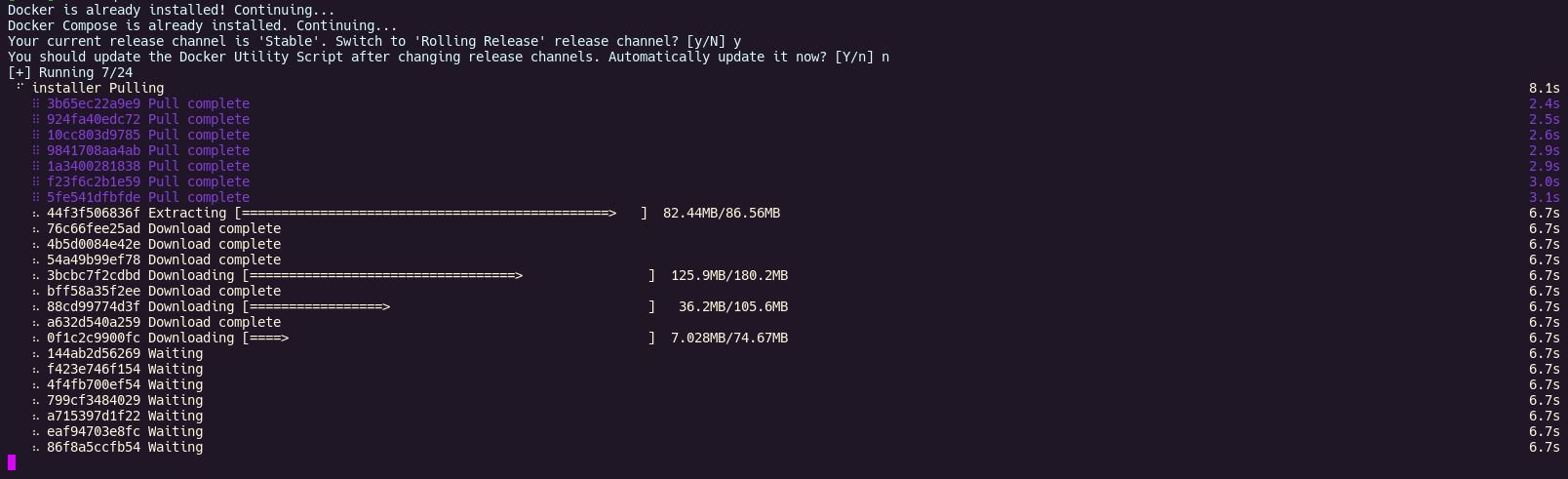
Cuando se haya descargado todos los contenedores, nos pedirá el idioma del instalador:
Select Language [English (Default)]:
[en_US] English (Default)
[cs_CZ] čeština
[de_DE] Deutsch
[es_ES] Español
[fr_FR] Français
[el_GR] ελληνικά
[it_IT] Italiano
[hu_HU] magyar
[nl_NL] Nederlands
[pl_PL] Polski
[pt_PT] Português
[pt_BR] Português do Brasil
[ru_RU] Русский язык
[sv_SE] Svenska
[tr_TR] Türkçe
[zh_CN] 簡化字
[ko_KR] 한국어
> es_ESDejaremos por puertos por defecto:
Instalador de AzuraCast
=======================
¡Bienvenido a AzuraCast! Complete la configuración inicial del servidor respondiendo a algunas preguntas.
AzuraCast está configurado para escuchar en los siguientes puertos:
* Puerto HTTP: 80
* Puerto HTTPS: 443
* Puerto SFTP: 2022
* Puertos de Radio: 8000,8005,8006,8010,8015,8016,8020,8025,8026,8030,8035,8036,8040,8045,8046,8050,8055,8056,8060,8065,8066,8070,8075,8076,8090,8095,8096,8100,8105,8106,8110,8115,8116,8120,8125,8126,8130,8135,8136,8140,8145,8146,8150,8155,8156,8160,8165,8166,8170,8175,8176,8180,8185,8186,8190,8195,8196,8200,8205,8206,8210,8215,8216,8220,8225,8226,8230,8235,8236,8240,8245,8246,8250,8255,8256,8260,8265,8266,8270,8275,8276,8280,8285,8286,8290,8295,8296,8300,8305,8306,8310,8315,8316,8320,8325,8326,8330,8335,8336,8340,8345,8346,8350,8355,8356,8360,8365,8366,8370,8375,8376,8380,8385,8386,8390,8395,8396,8400,8405,8406,8410,8415,8416,8420,8425,8426,8430,8435,8436,8440,8445,8446,8450,8455,8456,8460,8465,8466,8470,8475,8476,8480,8485,8486,8490,8495,8496
¿Personalizar los puertos utilizados para AzuraCast? (yes/no) [no]:
> Nos hará las dos preguntas siguientes, a ambas le decimos que no:
¿Personalizar los puertos utilizados para AzuraCast? (yes/no) [no]:
> no
Habilitar Plugins de Código Personalizado (yes/no) [no]:
> noCon esto empezará a desplegar los contenedores hasta que finalmente nos avise de que se puede acceder por la IP pública de nuestro servidor.
[OK] AzuraCast installation complete! Visit http://XX.XX.XXX.XXX to complete setup.
[+] Running 1/1
⠿ Container azuracast StartedY si accedemos vía IP:
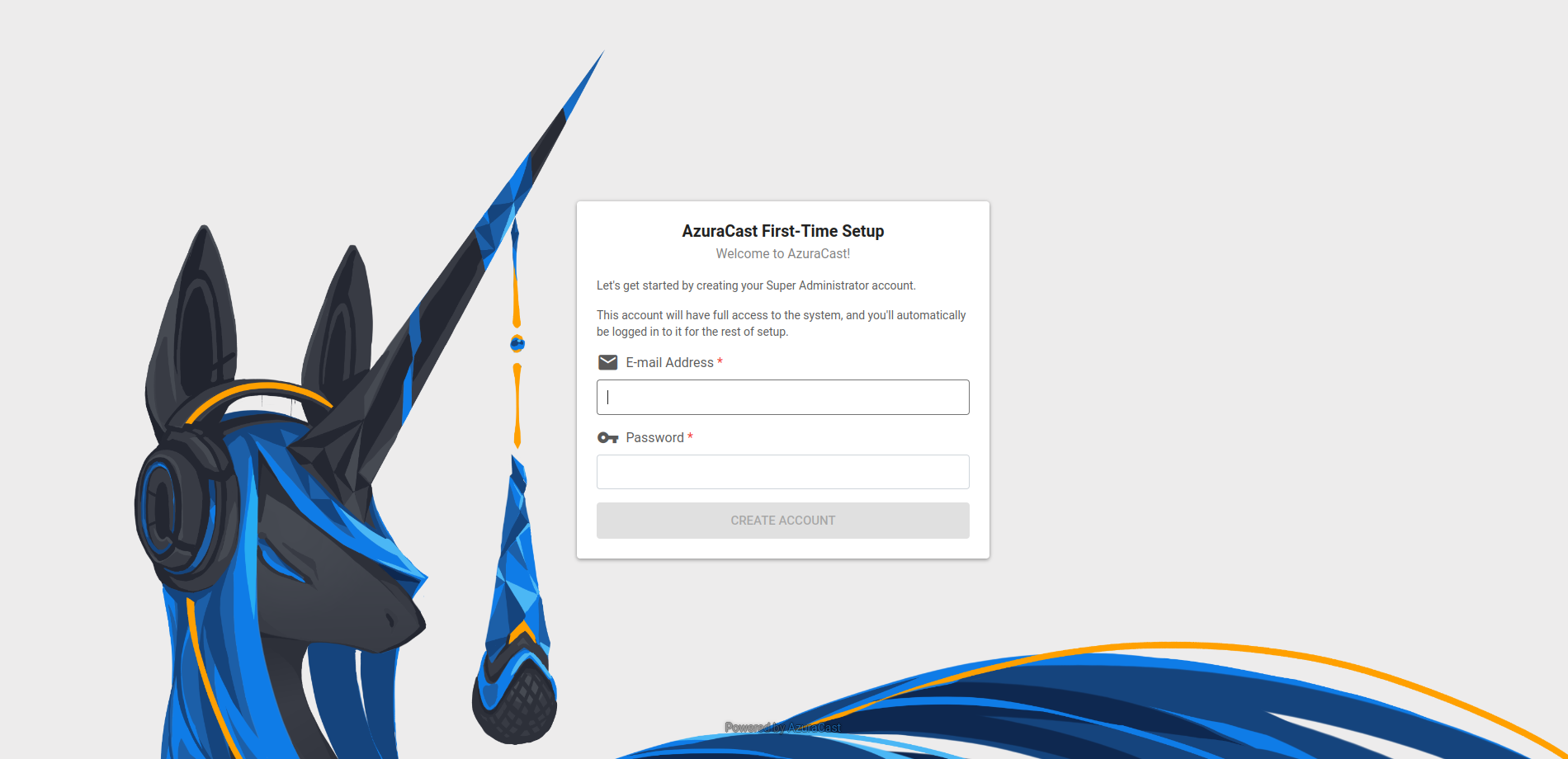
Con esto ya tenemos Azuracast instalado en nuestro servidor y deberemos de configurar nuestra emisora de rádio a nuestro gusto.






Comentarios